
iPhoneのバッテリー表示は変更できる!変更方法など端末別解説!
Contents[OPEN]
- 1iPhoneのバッテリー表示が変わったのはなぜ?
- 2iPhone X以降の端末でバッテリーをパーセント(%)表示する
- 2.1コントロールセンターで確認
- 2.2ウィジェットを追加することもできる
- 2.3バッテリーのウィジェットを追加する手順
- 2.4Siriに聞くと答えてくれる
- 2.5充電中のバッテリーはパーセント(%)表示がデフォルト
- 3iPhone 8以前の端末でバッテリーをパーセント(%)表示する
- 4iPhoneのバッテリーマークの色で判断できる!
- 5バッテリーの表示がおかしい!原因は?
- 6iPhoneのバッテリーを節約する秘策!
- 6.1こまめに充電する
- 6.2「最適化されたバッテリー充電」がおすすめ
- 6.3画面の設定を変更
- 6.4おやすみモードをオンにする
- 6.5位置情報や緊急速報を一時的にオフにする
- 6.6低電力モードを使用する
- 6.7Wi-FiやBluetooth、AirDropなどの外部接続のための機能をオフにする
- 6.8機内モードに切り替える
- 7バッテリーを効率よく使って充電切れ知らず!
ウィジェットを追加することもできる
iPhoneのホーム画面を左にスワイプすると、ウィジェット画面が表れます。
このウィジェットは、自分で好きなアプリを追加してカスタマイズすることが可能です。
バッテリーをウィジェットに追加することで、コントロールセンター以外でもバッテリーの状態を確認できます。
バッテリーのウィジェットを追加する手順
ホーム画面を左にスワイプさせて、ウィジェットの画面を表示させます。
予めウィジェットに追加されているアプリの一覧が出てくるので、そのまま下にスワイプさせてウィジェットの画面の一番下まで進めます。
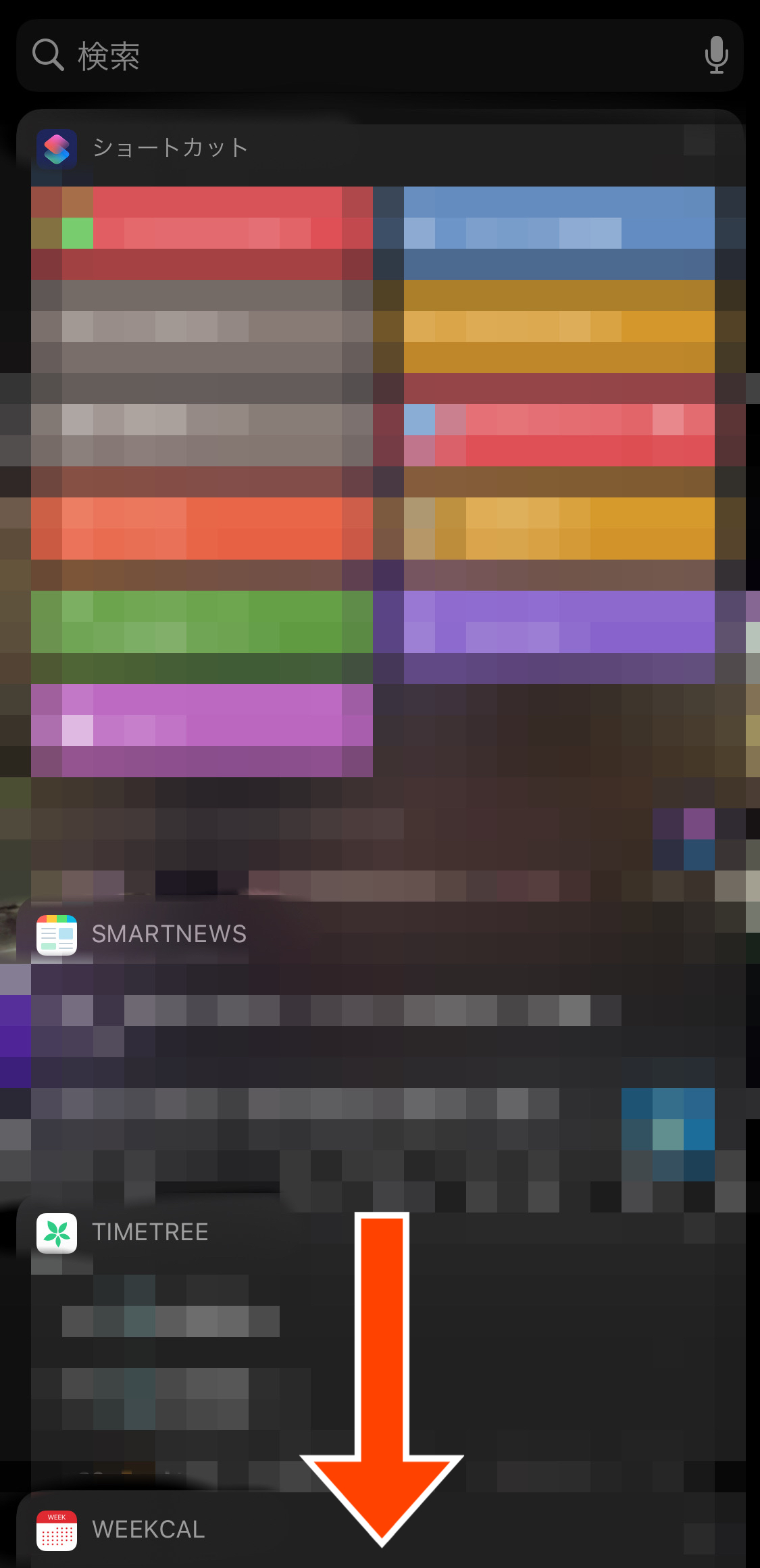
「編集」をタップします。
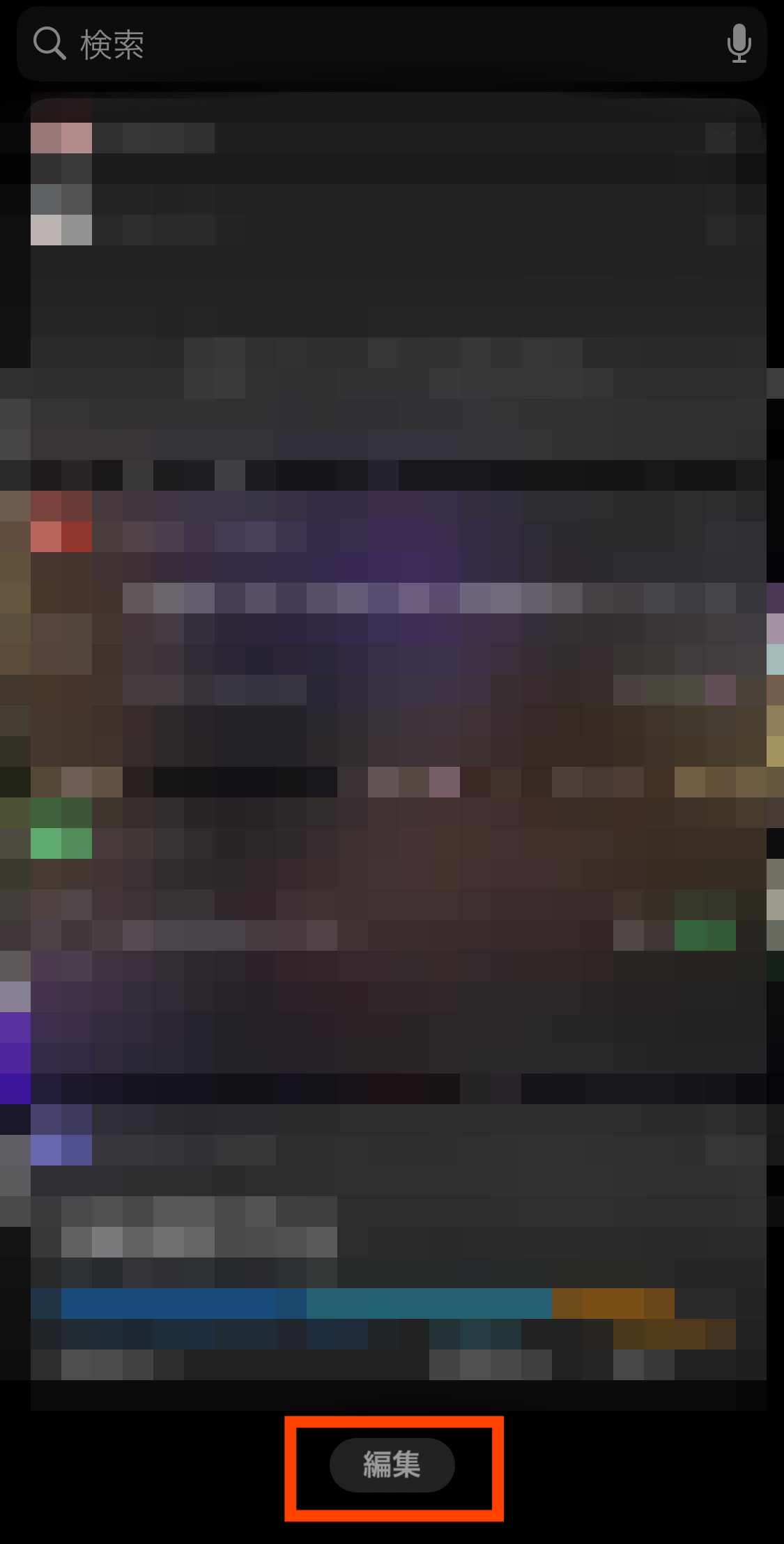
ウィジェットの編集画面が表れるので、バッテリーを追加すれば完了です。
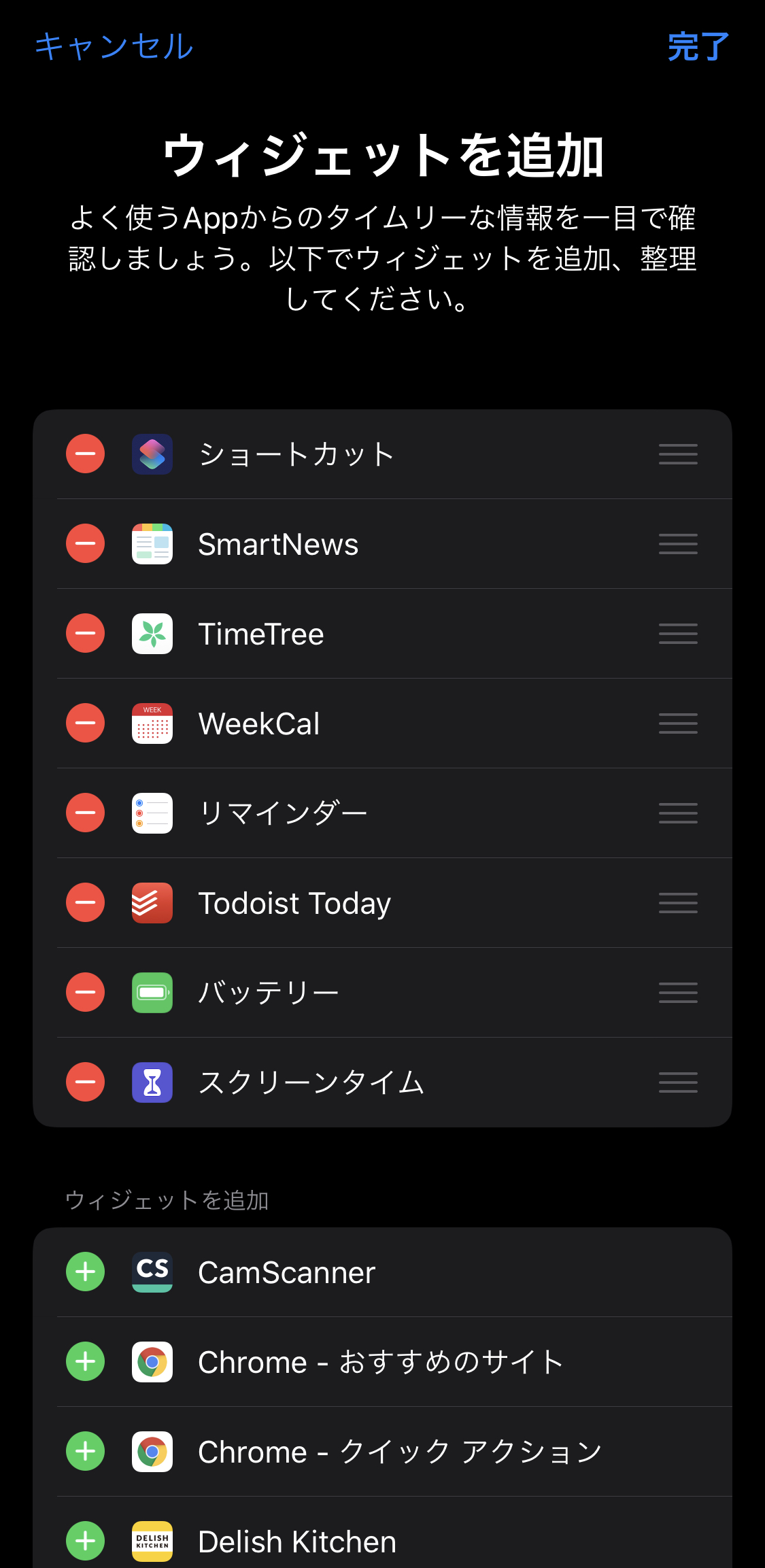
一度追加すればバッテリーの残りをスワイプだけで確認することができますよ。
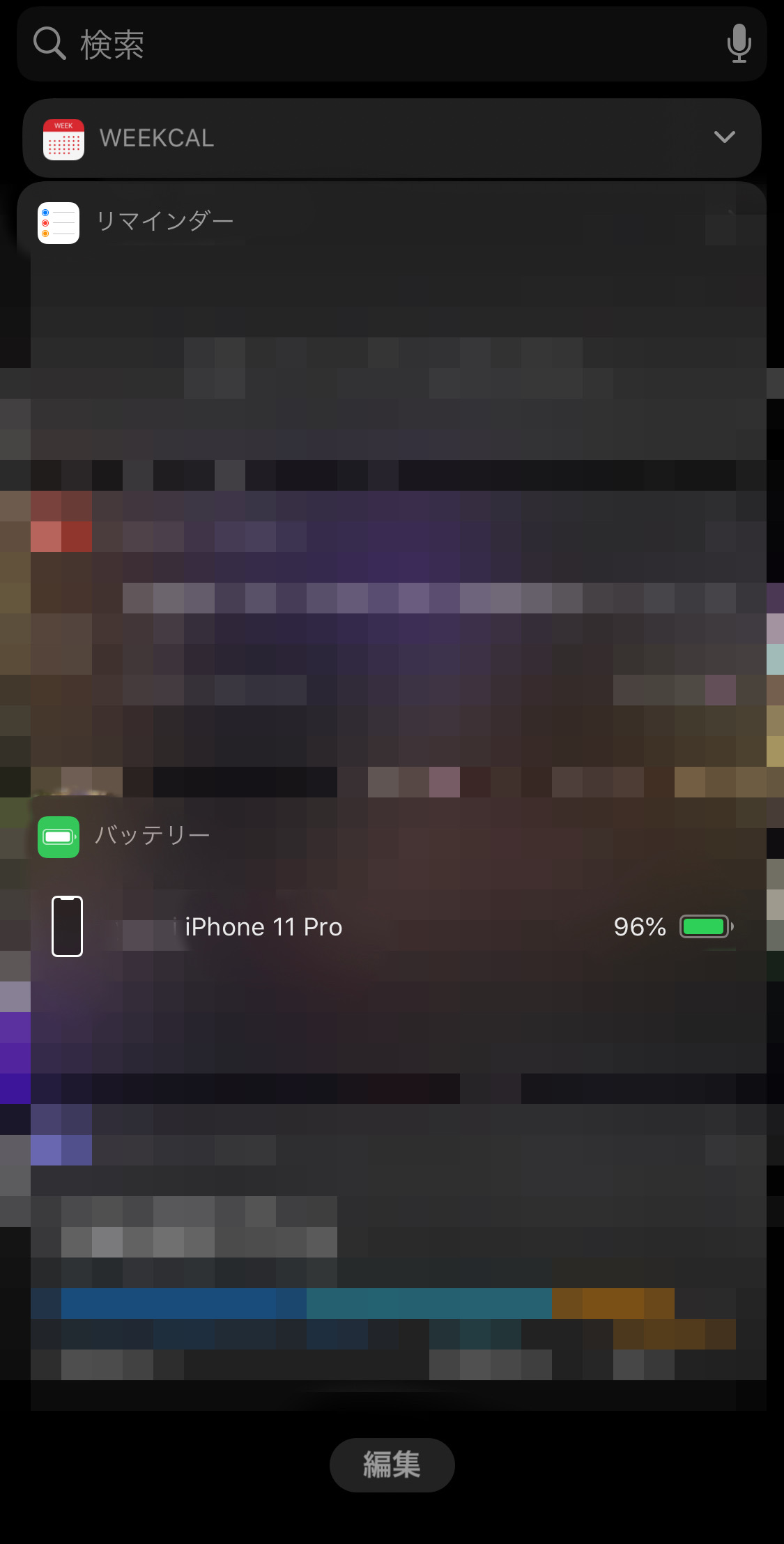
Siriに聞くと答えてくれる
画面ロックを解除することが面倒だったり、手が離せないような状況のときにオススメの方法です。
Siriを起動させて「バッテリー」と問いかけるだけで答えてくれます。

ちょっとしたコメントも添えてくれるので、優しい気持ちになれそうですね。
充電中のバッテリーはパーセント(%)表示がデフォルト
充電中はロック画面から常にパーセント(%)で充電されている様子を確認できます。
充電ケーブルを挿したときに、ロック画面に大きくバッテリーの充電がパーセント(%)で表れます。
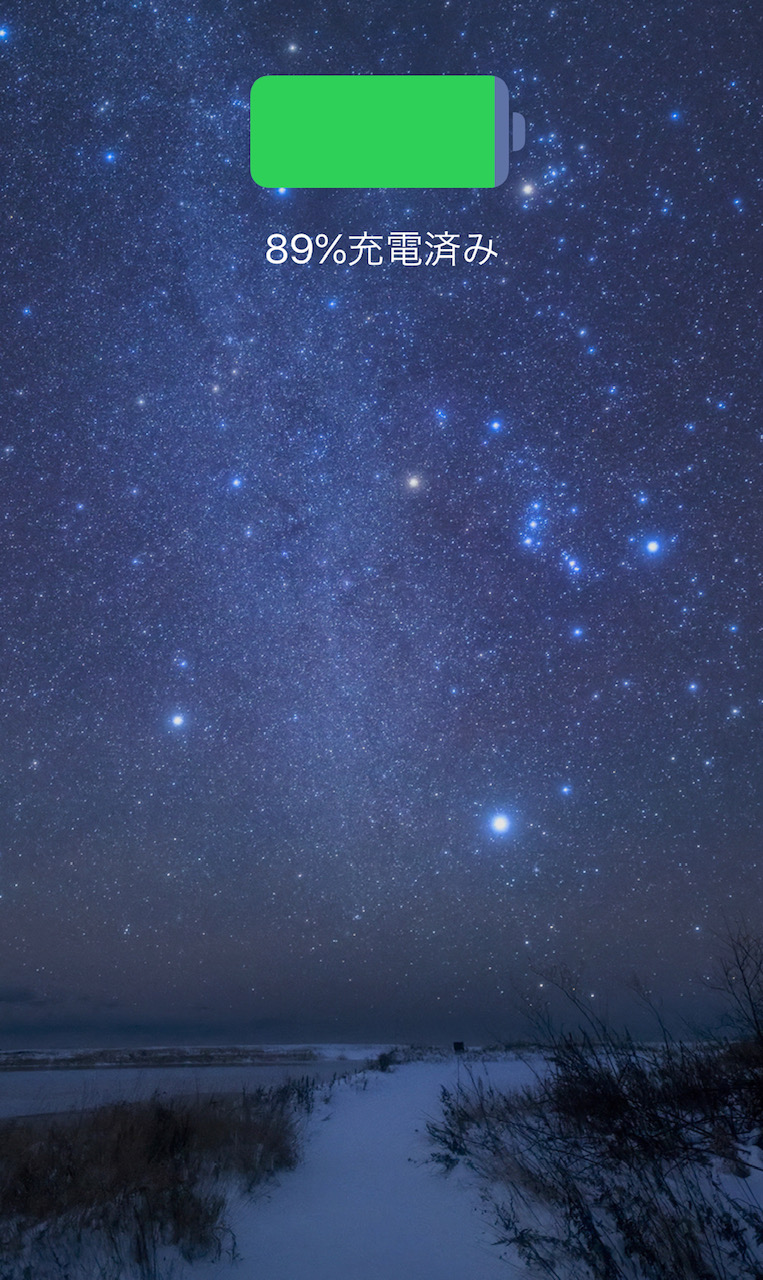
画面をつけるたびにパーセント(%)でバッテリーの充電の様子を確認可能です。
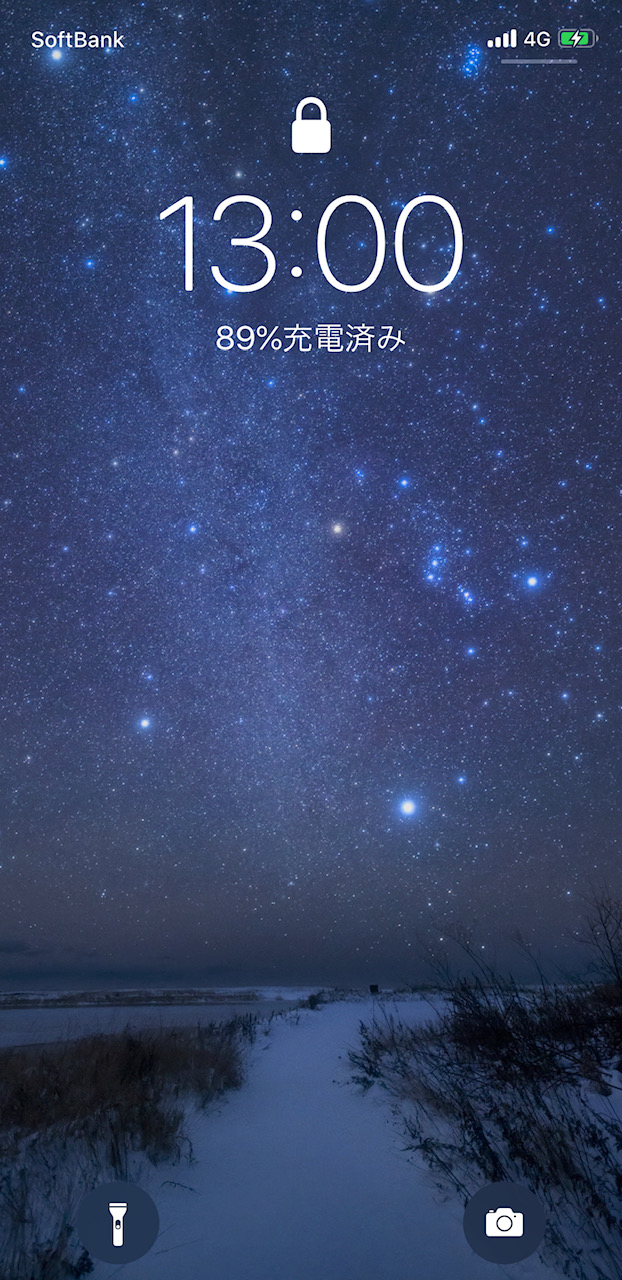
iPhone 8以前の端末でバッテリーをパーセント(%)表示する
iPhone 8以前の端末では、ホーム画面に電池がどのくらい残っているかをパーセント(%)で表示が可能です。
しかしバッテリーをパーセント(%)で見るためには、iPhone X以降の端末と同じように何も設定を変えていない状態のままだと表示されません。
実は、iPhone 8以前の端末でバッテリーをパーセント(%)表示するにはオプションで変更できます。
「設定」アプリからバッテリーの設定を変更することで、ホーム画面でバッテリーの残りがパーセント(%)で出るように変わります。
バッテリー表示を「パーセント(%)」に切り替える
iPhone 8以前の端末では「設定」のアプリから変更することが可能です。
これでホーム画面からバッテリーをパーセント(%)で確認できます。